| VMware Cloud Web Security | 2024 年 1 月 10 日 查看這些版本說明的新增項目和更新。 |
概觀
VMware Cloud Web Security™ 是 VMware SASE™ 解決方案的一部分,而且是雲端主控的服務,可保護存取 SaaS 和網際網路應用程式的使用者和基礎結構,以免於持續變化的內部和外部威脅,還提供可見度和控制能力,並確保合規性。
《Cloud Web Security 版本說明》文件收錄已解決和已知的 Cloud Web Security 問題,以及新的功能和增強功能。此資料以往都收錄在《VMware SASE 版本說明》中,此後完全收錄在此。Cloud Web Security 問題包括 VMware SASE Orchestrator UI 的瑕疵造成的問題,以及 Cloud Web Security 服務本身的瑕疵造成的問題。
Cloud Web Security 遵循不同於 VMware SD-WAN 的版本控制系統,應視為有別於 SD-WAN 或 SASE Orchestrator。
您可以在 Orchestrator 上先選取 Cloud Web Security 畫面,然後按一下 (?) 圖示以開啟說明 (Help) 功能表,即可找到客戶部署的 Cloud Web Security 版本。Cloud Web Security 版本顯示在說明 (Help) 功能表的底部。
新功能和已解決的問題
- v1.17.0
- v1.16.0
- v1.15.2
- v1.15.1
- v.1.14.1
- v1.14.0
- v1.12.1
- v1.12.0
- v1.11.1
- v1.11.0
- v1.10.1
- v1.10.0
- v1.9.1
- v1.8.0
- v1.7.0
- v1.6.1
- v1.5.2
- v1.5.1
- v1.5.0
v1.17.0
Cloud Web Security 1.17.0 版已於 2024 年 1 月 10 日發行。
此版本新增了一項新功能,並解決了兩個問題。
已在 Cloud Web Security 1.17.0 版中新增的功能和解決的問題:
-
新功能:可列印的概觀頁面
1.17.0 版改進了概觀 (Overview) 頁面,現在可以自動設定列印格式。
備註:若要取得概觀 (Overview) 的 PDF 報告,請在瀏覽器中啟動 [列印 (Print)],然後選取 [另存為 PDF (Save as PDF)] (或類似選項,視您的瀏覽器和作業系統而定)。
以下是在 Adobe Acrobat Reader 中開啟的範例報告:
注意:Mozilla Firefox 瀏覽器在列印輸出中顯示圖形時可能會發生問題。如果您遇到問題,可嘗試從其他瀏覽器 (例如,Safari、Microsoft Edge、Google Chrome 或任何其他 Chromium 型瀏覽器) 列印。
-
已修正的問題 131353:某些精靈或表單已在進行提交時按一下 [提交 (Submit)] 按鈕,可能會多次提交,這可能會導致非預期的規則資料或錯誤。
在 CASB、Web 應用程式 (Web Application) 和 DLP 規則精靈上;以及在 SaaS 標頭例外狀況 (SaaS Header Exceptions) 和公司閘道 IP (Corporate Gateway IPs) 頁面上,如果已在進行提交時快速按一下提交 (Submit) 按鈕,則可能會多次提交表單。網路連線緩慢時影響更為明顯。
-
已修正的問題 134198:嘗試下載 SSL 憑證說明時,使用者可能會看到開啟了新的瀏覽器索引標籤,並顯示錯誤 [401 需要授權 (401 Authorization Required)]。
當使用者移至 Cloud Web Security > 設定 (Configure) > SSL 憑證 (SSL Certificate),然後按一下此頁面上的任一下載憑證 (Download Certificate) 按鈕時,就可能觀察到此問題。
v1.16.0
Cloud Web Security 1.16.0 版已於 2023 年 12 月 14 日發行。
此版本新增了兩項新功能,並解決了一個問題。
已在 Cloud Web Security 1.16.0 版中新增的功能和解決的問題:
-
新功能:記錄匯出
記錄匯出 (Log Export) 功能可讓客戶將 Cloud Web Security 活動的近即時記錄轉送至客戶控制的 SIEM (安全性資訊和事件管理) 端點,以進行儲存和分析。
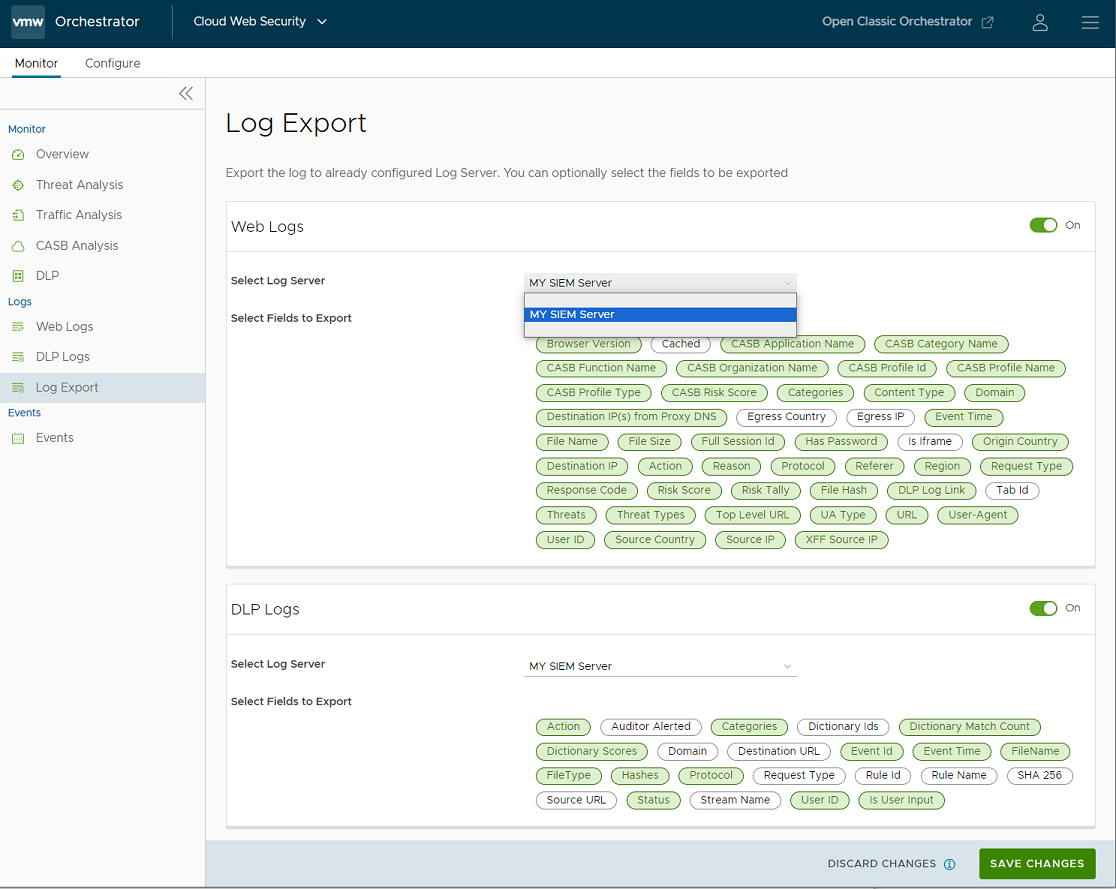
如需詳細資訊,請參閱 Cloud Web Security 說明文件中的記錄匯出一節。
備註:在此版本發行時,只能在有限數目的 Orchestrator 上啟用記錄匯出 (Log Export) 功能。VMware 會在接下來的三週內繼續向其他 Orchestrator 推出此功能。
-
新功能:監控概觀頁面
Cloud Web Security 引入了新的監控 (Monitor) > 概觀 (Overview) 頁面。此儀表板會在單一頁面上呈現更清晰、更易存取的重要資訊,同時也可將使用者指向每個資料類別的更多詳細資訊。頂端圖表為使用者提供了設定期間內所採取的 Cloud Web Security 動作,以及該客戶目前的規則分佈。
此外,使用者可以進一步捲動並查看造訪的最高排名網站、最高排名 SaaS 應用程式、威脅明細和使用者明細的概觀圖表。
-
已修正的問題 132528:使用者嘗試將以逗點分隔的項目清單貼到多項目輸入欄位中時,可能會發現 Cloud Web Security 將這項工作視為單一項目,而不遵守逗點分隔符號。
在設定標籤、網域、電子郵件地址和使用多項目輸入欄位的類似項目時,新增逗號分隔清單是一種常見的省時作法。由於此問題,UI 會忽略逗號,且清單僅產生一個項目。例如,如果貼上 Web 安全性規則的標籤清單,則結果是只產生一個標籤。
v1.15.2
Cloud Web Security 1.15.2 版已於 2023 年 11 月 14 日發行。
已在 Cloud Web Security 1.15.2 版中解決的問題:
-
已修正的問題 114373:Cloud Web Security UI 中的多項目輸入欄位不允許鍵盤導覽焦點或互動。
在 CWS UI 中將選擇項目新增至各種清單和標籤時,多項目輸入欄位不允許鍵盤導覽焦點或操作。這通常用於輸入標籤、網域、電子郵件地址或其他類似的項目。
-
已修正的問題 114379:在 Cloud Web Security UI 上,無法聚焦在 [DLP 規則 (DLP Rule)] 精靈中的某些多項目下拉式欄位,且無法透過鍵盤來互動。
例如,在選取目的地 (Select Destinations) 畫面上,無法使用鍵盤在此畫面內導覽及選取多個類別 (Categories)。
-
已修正的問題 128108:URL 篩選規則有時會遺失其內容並變為空白。
編輯 URL 篩選 (URL Filtering) 規則時,如果在最後一個步驟快速按一下更新 (Update) 多次,可能會導致規則的內容損毀。一旦損毀,使用者將需要重新建立規則及其內容。
-
已修正的問題 128782:當選取的檔案類型已變更時,[內容檢查 (Content Inspection)] 精靈中的原則動作會還原為 [標記為清潔 (Mark As Clean)]。
當使用者在檔案類型 (File Type) 與檔案雜湊 (File Hash) 之間切換類別類型時,UI 應只會在內容檢查 (Content Inspection) 中重設原則動作。但是,如果使用者將檔案類型變更為檢查 (Inspect),則 UI 也會重設原則動作,且使用者必須將原則動作手動重設回其預期值。
-
已修正的問題 129269:SAML 詳細資訊偵錯一旦開啟就無法關閉。
當使用者開啟 SAML 詳細資訊偵錯時,無法將其關閉。此外,啟用詳細資訊偵錯 2 小時後,狀態理應自動設定為 disabled/no,但卻仍然是 enabled/yes。
-
已修正的問題 130111:如果使用者在 Cloud Web Security UI 上執行無效的動作,則 UI 不會傳回錯誤訊息來讓使用者知道其動作無效。
例如,如果使用者第二次嘗試新增相同的公司閘道,則此動作會由 API 觸發錯誤,但 UI 無法顯示錯誤通知。
v1.15.1
Cloud Web Security 1.15.1 版已於 2023 年 11 月 1 日發行。
已在 Cloud Web Security 1.15.1 版中解決的問題:
-
已修正的問題 114363:僅使用鍵盤導覽時,使用者可能會發現很難在 Cloud Web Security UI 中導覽。
當使用者在 UI 上依賴鍵盤導覽時,很難在彈出的標示內容上聚焦或捲動。
-
已修正的問題 123063:CASB 應用程式圖示不會載入 VMware SASE Orchestrator UI 上。
在 UI 的 [CASB 規則 (CASB Rule)] 組態對話方塊和 [CASB 應用程式 (CASB Applications)] 頁面上不會載入 CASB 應用程式圖示。
-
已修正的問題 123816:Orchestrator UI 上的 Web 應用程式規則網格中不會顯示目的地網域。
Web 應用程式規則網格中不會顯示目的地網域,而使用者會看到 [任何 (Any)]。
-
已修正的問題 125526:建立 Web 應用程式規則時,如果使用者選取要求類型 [下載 (Download)],則不會顯示檔案類型選項功能表。
使用者僅觀察到 [上傳 (Uploads)] 和 [上傳與下載 (Uploads and Downloads)] 選項的檔案類型選取功能表,對 [下載 (Download)] 類型,這些檔案類型選項處於隱藏狀態。
-
已修正的問題 126051:不可編輯的預設內容檢查規則會將 [標記為清潔 (Mark as Clean)] 顯示為預設行為。
每個 Cloud Web Security 原則都以一組顯示預設行為的不可編輯規則開頭。雖然這通常是 [允許 (Allow)],但對於內容檢查,預設行為應為 [檢查 (Inspect)],而不是 [標記為清潔 (Mark as Clean)]。
-
已修正的問題 126264:嘗試在 Orchestrator UI 的第二頁或更新版本上移動或重新排序 Cloud Web Security 規則時,此作業無法如預期般運作。
如果新增了超過 21 項原則規則,則嘗試透過拖放在第二個或更新頁面上重新排序規則,或嘗試將規則從第二頁或之後的頁面移至第一頁時,此作業會失敗。
此外,當使用者位於 SaaS 標頭 (SaaS Header)、CASB、DLP、Web 應用程式 (Web Application) 或 Web 安全性 (Web Security) 規則的第二頁或之後的頁面上時,如果他們嘗試移動一或多項規則,則這些規則將暫時顯示正確進行了重新排序,但在重新整理後卻恢復為原來的順序。
針對想要移動至第一頁的單一規則,使用者可以透過將其刪除並重新加入該規則,並在規則建立精靈的最後一頁上指定 [清單頂端 (top of list)] 或 [清單底部 (bottom of list)] 來解決此問題;或者,如果要對規則清單重新排序,請使用 API 呼叫而不是 Orchestrator UI。
-
已修正的問題 127646:為 Instagram 選取 CASB 控制項時,[搜尋 (Search)] 控制項可能會意外關閉,且可能很難還原。
還原 CASB 控制項的 [搜尋 (Search)] 控制項的唯一方式是選取 [瀏覽器動作 (Browser Action)] 下的 [封鎖 (Block)] 以關閉所有切換。然後,再次切換 [封鎖 (Block)],以允許所有 Instagram 規則。當切換個別控制項無法運作時,這將會還原 [搜尋 (Search)] 控制項。
v.1.14.1
Cloud Web Security 1.14.1 版已於 2023 年 7 月 11 日發行。
已在 Cloud Web Security 1.14.1 版中解決的問題:
-
已修正的問題 113256:Cloud Web Security 中多個規則和組態資料表的項目無法透過鍵盤導覽進行選取或互動。
在安全性原則規則畫面上 (例如,SSL 檢查),使用 Tab 鍵聚焦現有規則的名稱時,瀏覽器的焦點會略過規則名稱,而選取時間的唯一方法是使用滑鼠/觸控板。
-
已修正的問題 114409:使用者可能會發現很難在 UI 畫面之間導覽,因為沒有明確識別頁面的「主要」區段,使得跳過標頭和導覽更加困難。
使用螢幕助讀程式或協助工具時,使用者很難識別頁面中具有「主要」角色的部分,因為沒有任何對應的標頭或橫幅指向該部分。
-
已修正的問題 114438:透過鍵盤或螢幕助讀程式,使用側邊功能表來導覽 Cloud Web Security UI 十分困難。此外,使用者無法開啟側邊導覽功能表中的連結以進入新的索引標籤或瀏覽器視窗。
使用螢幕助讀程式或協助工具聚焦在左側導覽中的項目時,產生的標題會變得混亂,且有多餘的公告。
v1.14.0
Cloud Web Security 1.14.0 版已於 2023 年 6 月 6 日發行。
此版本新增一項新功能,並解決幾個問題。
已在 Cloud Web Security 1.14.0 版中新增的功能和解決的問題:
-
新功能:使用排程功能為 URL 篩選規則制訂以時間為基礎的原則。
Cloud Web Security 現在可讓您使用排程功能,僅在指定的時段內套用某些 URL 篩選規則。在設定 URL 篩選類型的 Web 安全性規則時,此功能會新增至動作、記錄和排程區段中。
備註:排程功能可用於基於 (Based On) 類型為網站類別 (Website Categories) 或網域 (Domain) > 靜態網域清單 (Static Domain List) 的 URL 篩選規則。
排程不適用於基於 (Based On) 類型威脅類別 (Threat Categories) 或網域 (Domain) > 動態網域清單 (Dynamic Domain List),且在這些執行個體中,無法存取用來啟用此功能的切換按鈕。
排程功能為 URL 篩選規則提供了兩個排程類型選項:定期 (Periodic) 和一次性 (One Time)。
定期 (Periodic) 選項可讓您為 URL 篩選規則啟用時設定每週輪替排程。此定期排程是以全域時區、星期幾以及一或多個開始和結束時段為基礎。
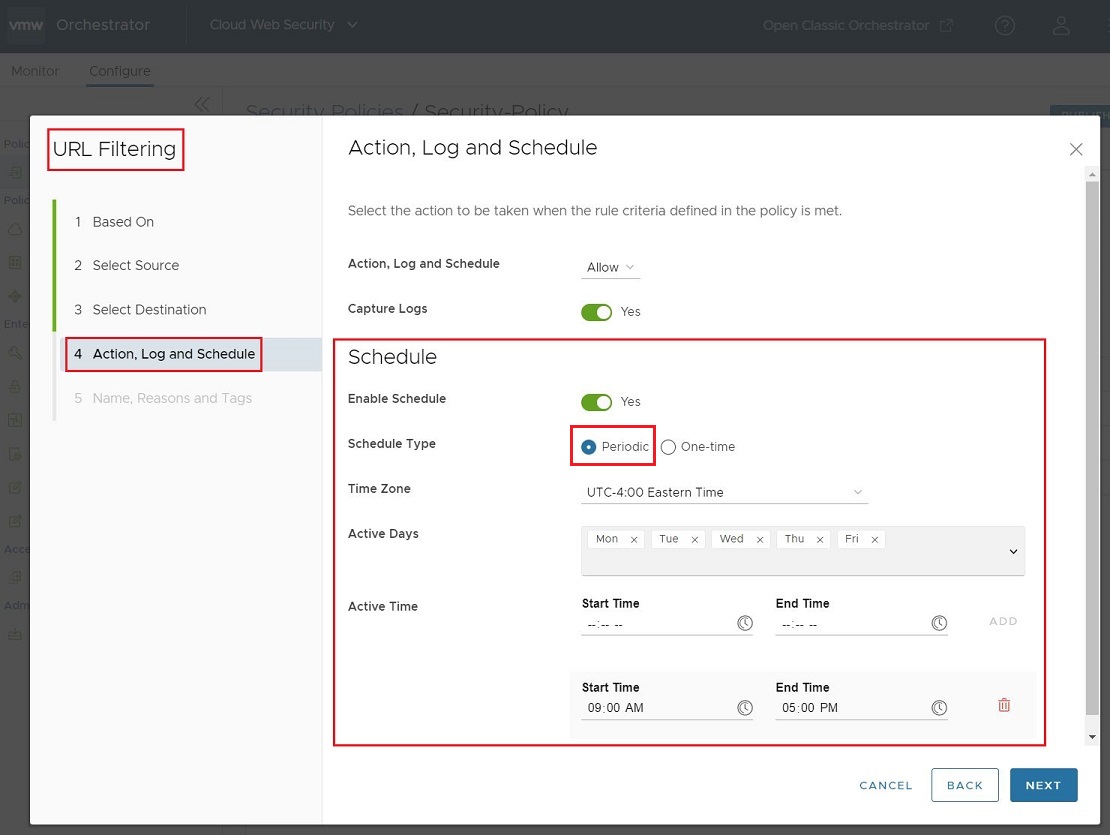
一次性 (One-time) 選項可指定規則啟用時包含開始及到期日期和時間的單一時間區塊,或規則無限期啟用時的開始日期和時間。
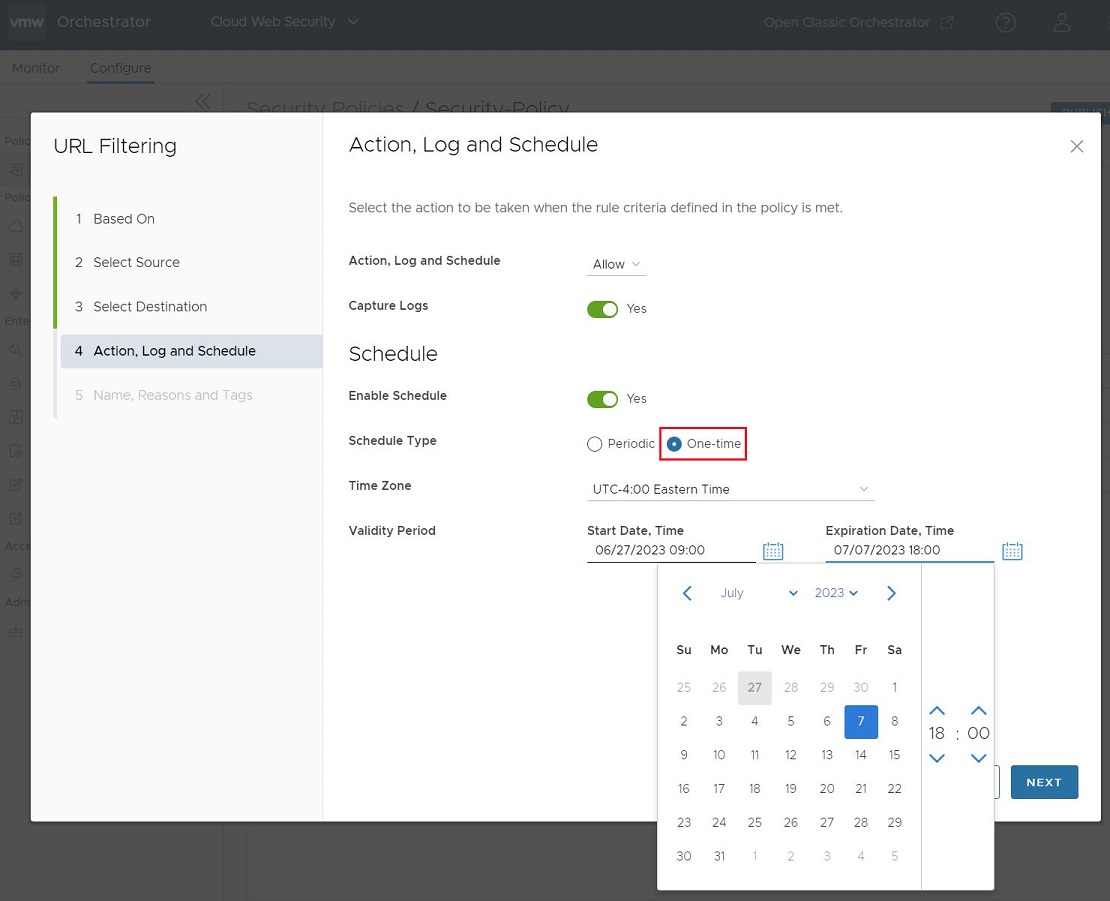
如需詳細資訊,請參閱《Cloud Web Security 指南》中的設定安全性原則 (Configure Security Policy) > 設定安全性規則 (Configure Web Security Rules) > URL 篩選 (URL Filtering) 說明文件。
-
已修正的問題 105290:當兩個 SSL 檢查規則共用相同的來源或目的地網域、IP、CIDR 或 IP 範圍的情況下,嘗試發佈安全性規則時,將會出現非特定的「架構驗證錯誤」。
如果同一規則中的兩個目的地網域重複,也會發生此問題。此錯誤含糊不清,且在對阻止規則驗證的組態問題進行疑難排解方面,沒有為使用者提供任何協助。使用者只能在 SSL 檢查規則內部查看重複的網域、IP、CIDR 或 IP 範圍 (包括快捷例外設定規則的內容),並將其從除了一個規則以外的所有規則中移除。現在,錯誤將說明哪些來源或目的地有衝突,或規則本身是否有重複。
-
已修正的問題 116525:在編輯或建立已包含自訂 [來源 (Source)] > [使用者或群組 (Users or Groups)] 的 URL 篩選、SaaS 標頭例外狀況和地理篩選規則時,在 [來源 (Source)] 索引標籤中選取 [所有使用者和群組 (All Users and Groups)] 不會從基礎規則中清除先前的自訂使用者和群組清單,這可能會導致發佈安全性原則時出現驗證錯誤。
Cloud Web Security 不會清除手動設定的使用者和/或群組,更正此問題的唯一方法是取消勾選 [所有使用者和群組 (All Users and Groups)],然後手動移除所有使用者和群組,並重新勾選 [所有使用者和群組 (All Users and Groups)]。
v1.12.1
Cloud Web Security 1.12.1 版已於 2023 年 5 月 22 日發行。
已在 Cloud Web Security 1.12.1 版中解決的問題:
-
已修正的問題 63489:在儲存規則之前,Cloud Web Security 不會警示使用者他們正在設定具有無效 IP 位址、IP CIDR 或網域欄位的 SSL 規則。
當使用者嘗試儲存具有無效規則的 SSL 規則時,該規則會遭到拒絕。此問題是,使用者不應在進入程序後才發現 SSL 規則 IP 位址、IP CIDR 或網域無效。Orchestrator 應在 SSL 規則編輯步驟期間使用 [SSL 規則 (SSL Rule)] 精靈來警示使用者。
-
已修正的問題 98213:使用者嘗試使用當地語系化文字 (非英文) 篩選 [資料遺失防護 (DLP) 字典 (Data Loss Prevention (DLP) Dictionary)] 或 [DLP 稽核員 (DLP Auditor)] 頁面失敗。
[DLP 字典 (DLP Dictionary)] 和 [DLP 稽核員 (DLP Auditors)] 上的篩選器未當地語系化為非英文。透過此修正,字串篩選器已升級為核取方塊篩選器,不僅可修正當地語系化語言問題,而且還可讓使用者更輕鬆地篩選這兩個區段。
v1.12.0
Cloud Web Security 1.12.0 版已於 2023 年 5 月 5 日發行。
此版本新增一項新功能,並解決幾個問題。
已在 Cloud Web Security 1.12.0 版中新增的功能和解決的問題:
-
新功能:使用動態網域清單篩選 URL
之前,當使用者設定包含 URL 篩選規則的 Web 安全性規則時,當客戶想要依網域進行篩選時,只有一個選項:他們必須在 Orchestrator UI 上手動設定和維護靜態網域清單 (Static Domain List)。在大量網域或該清單頻繁變更的情況下,此選項並不適合。從 1.12.0 版開始,現在客戶在篩選網域時有一個額外的選項:動態網域清單 (Dynamic Domain List)。
對於此選項,Cloud Web Security 會參考 FQDN 格式網域的文字清單,這些網域會遠端儲存在客戶選擇的位置。位置必須可公開存取服務。此選項的優點是您可以建立包含大量網域且可輕鬆編輯和更新的網域清單。Cloud Web Security 可設定為以每 30 秒到每 24 小時的時間間隔檢查動態網域清單。
備註:靜態網域清單 (Static Domain List) 允許採用各種格式 (IP 位址、IP 位址範圍、FQDN 或 CIDR 標記法) 的網域,而動態網域清單 (Dynamic Domain List) 具有只能在 FQDN 格式的網域中建立的限制。
如需詳細資訊,請參閱《VMware Cloud Web Security 組態指南》中的設定 Web 安全性規則 (Configuring Web Security Rules) > URL 篩選 (URL Filtering)。
-
已修正的問題 115178:具有標準授權的 Cloud Web Security 客戶無法存取 SaaS 標頭限制功能。
SaaS 標頭限制 (SaaS Header Restrictions) 功能應可供所有 Cloud Web Security 客戶使用,但當使用 [標準授權 (Standard License)] 的使用者按一下 SaaS 標頭限制 (SaaS Header Restrictions) 連結時,系統會將其導向至內容檢查 (Content Inspection) 頁面,而不是預期的頁面。使用進階授權的使用者不會發生此問題。
-
已修正的問題 112990:如果使用者位於 [非標準 Web 連接埠 (Non-Standard Web Ports)] 頁面上,然後導覽離開但未變更任何內容,則仍會提示使用者 [要儲存嗎? (Do you want to save?)] 畫面。
即使沒有任何變更,Orchestrator UI 仍會提示客戶是否要儲存變更,這可能會導致使用者造成不必要的混淆。
v1.11.1
Cloud Web Security 1.11.1 版已於 2023 年 4 月 11 日發行。
此版本新增一項新功能,並解決幾個問題。
已在 Cloud Web Security 1.11.1 版中新增的功能和解決的問題:
-
新功能:SaaS 標頭限制
傳統上,當公司想要管理存取權時,會限制網域名稱或 IP 位址。在軟體即服務 (SaaS) 應用程式主控於公有雲且在共用網域名稱上執行的環境中,此方法會失敗。例如,如果企業使用 Office 365,則會使用 outlook.office.com 和 login.microsoftonline.com 之類的網域名稱。在 Microsoft 範例中,封鎖這些位址會讓使用者完全無法在 Web 上存取 Outlook,而不是限制他們只能存取經核准的身分識別和資源。
此問題的解決方案是限制承租人存取,而 Cloud Web Security 則是透過使用 SaaS 標頭限制 (SaaS Header Restriction) 功能來完成這項作業。此功能可以讓管理員在 Office 365 和 G Suite 等 SaaS 服務中強制執行承租人限制原則。例如,您可能想要讓所有員工都能存取 Office 365 公司帳戶,但要禁止他們存取個人帳戶。您可以透過插入 HTTP 標頭指定允許的承租人,以實施這些限制。
此功能會新增至企業設定 (Enterprise Settings) 下的 Cloud Web Security > 設定 (Configure) 頁面:
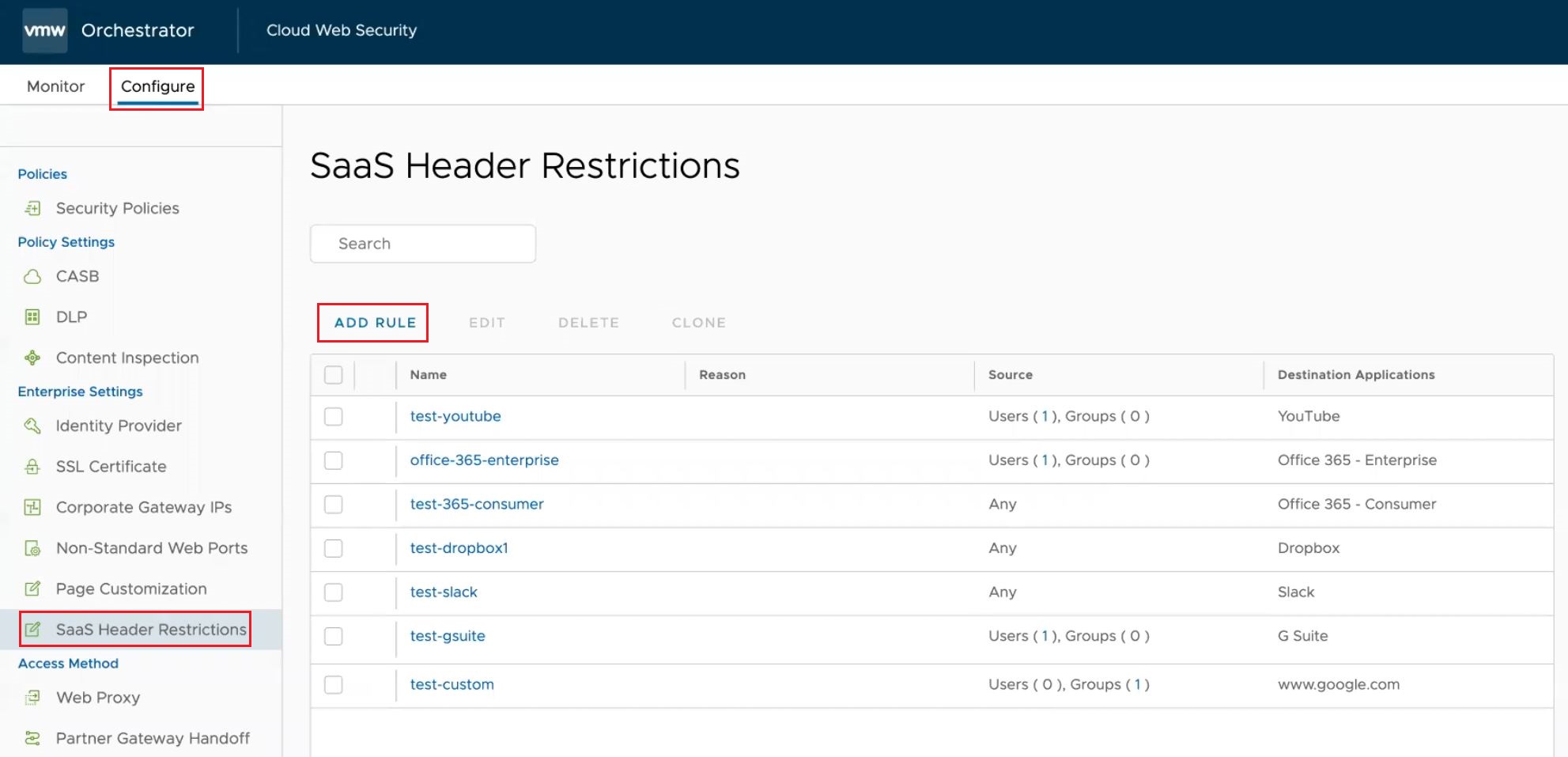
客戶可以從六個預先定義的應用程式中選取一個來設定 SaaS 標頭規則:Office 365 - Enterprise、Office 365 - Consumer、G Suite、Slack、YouTube 和 Dropbox。這些預先定義的每個應用程式都包含不同層級的詳細資料,像是受限制的網域和標頭。視應用程式而定,客戶可能需要提供其他輸入資訊才能完成規則。
假設應用程式支援透過標頭來限制承租人,客戶也可以建立自訂應用程式。
-
已修正的問題 79906:在某些語言中,左側導覽包含大小寫錯誤的項目。
例如,功能表項目安全性原則 (Security Policies) 被翻譯並顯示為 Directivas De Seguridad,但其實應顯示為 Directivas de seguridad 才對。實際上,如果英文功能表項目只有一個單字,而翻譯項目有多個單字,則 Orchestrator 會將多出來的每個單字都大寫,但這些單字不應該大寫。
-
已修正的問題 91672:當使用者在 [設定 (Configure)] > [內容檢查 (Content Inspection)] 或 [設定 (Configure)] > [公司閘道 (Corporate Gateways)] 頁面上進行變更時,「未儲存的變更」的註腳提示可能會覆蓋頁面上的其他內容。
UI 不會考慮「未儲存的變更」的註腳高度,而且是在較小的網頁瀏覽器上捲動,導致此註腳覆蓋到個別頁面的其他內容。
-
已修正的問題 102793:[DLP] 索引標籤出現在 Web 安全性的左側,表示 DLP 處理會在 Web 安全性規則之前進行。
客戶可能會錯誤地認為系統會先處理 DLP,然後再處理 Web 安全性規則,但事實並非如此。在修正版本中,[DLP] 索引標籤會顯示在結尾處,表示其在處理流程中的真正順序。
-
已修正的問題 104122:在 [SSL 檢查 (SSL Inspection)] 中,視語言和畫面大小而定,部分 [快速例外狀況 (Quick Exception)] 按鈕是無法點擊的。
將 [SSL 檢查 (SSL Inspection)] 的快速例外狀況 (Quick Exception) 按鈕翻譯為英語之外的其他語言時,使用者在點擊按鈕外緣時,可能得不到任何結果。在修正版本中,無論將滑鼠游標置於何處,快速例外狀況 (Quick Exception) 按鈕都是可以點擊的。
-
已修正的問題 109624:VMware Cloud Web Security UI 側邊功能表的編排未針對新功能進行最佳化處理,導致某些功能表項目無法清楚顯示。
從 11.1.1 版開始,Cloud Web Security UI 對側邊導覽功能表進行了下列變更:
-
新增區段:原則設定
-
將 CASB 和 DLP 移至原則設定 (Policy Settings)
-
將檢查引擎 (Inspection Engine) 重新命名為內容檢查 (Content Inspection),並將其移至原則設定 (Policy Settings)
-
移除憑證 (Certificates) 區段
-
將驗證 (Authentication) 重新命名為身分識別提供者 (Identity Provider),並將其移至企業設定 (Enterprise Settings)
-
將 SSL 終止 (SSL Termination) 重新命名為 SSL 憑證 (SSL Certificate),並將其移至企業設定 (Enterprise Settings)
-
將公司閘道 (Corporate Gateways) 重新命名為公司閘道 IP (Corporate Gateway IPs)
-
-
已修正的問題 109687:設定 [非標準 Web 連接埠 (Non-Standard Web Port)] 規則時,使用者沒有可用於指定目的地 IP 位址的選項,因此無法使用同一個連接埠建立多個項目。
使用者可能想要設定兩個不同的非標準 Web 連接埠 (Non-Standard Web Port) 規則,而這兩個規則具有相同的連接埠值,但目的地 IP 位址不同。在 11.1.1 版中,使用者可以執行這項作業。
v1.11.0
Cloud Web Security 1.11.0 版已於 2023 年 3 月 8 日發行。
此版本新增一項新功能,並解決一個問題。
已在 Cloud Web Security 1.11.0 版中新增的功能和解決的問題:
-
新功能:以地理區域為基礎的 Web 安全性規則
客戶現在可以根據內容或使用者的地理區域來封鎖或允許網際網路流量。您可以按一下地理位置型篩選 (Geo-Based Filtering) 索引標籤,將此功能新增至設定 (Configure) > 安全性原則 (Security Policies) > Web 安全性 (Web Security) 區段。
設定地理位置型篩選 (Geo-Based Filtering) 規則時,使用者可以指定要將此規則套用至哪些使用者和群組,然後可以從 251 個國家/地區的清單及新增的選項 (包括 [未知的國家/地區 (Unknown Countries)]、[匿名 Proxy (Anonymous Proxy)] 和 [衛星提供者 (Satellite Provider)] 流量) 中進行選擇,以確保使用者無法略過規則。
-
已修正的問題 108990:在 Orchestrator 的 [Cloud Web Security] > [監控 (Monitor)] 頁面上,[重新整理 (Refresh)] 按鈕對 Cloud Web Security 的使用者沒有作用。
如果使用者想要重新整理和更新監控 (Monitor) 頁面上的資訊 (例如,Web 記錄或 DLP 記錄),Orchestrator 頁面底部包含重新整理 (Refresh) 按鈕。
不過,如果使用者按一下重新整理 (Refresh),由於 Orchestrator 元件的基礎變更,資料並不會更新。
-
已修正的問題 10900:如果 CASB 使用者有適用於 Google 雲端硬碟的規則,他們可以使用 [應用程式控制項 (Application Controls)] 下的選項來設定 [建立 (Create)]。
症狀:CASB 僅支援 Google 雲端硬碟的上傳 (Upload) 和下載 (Download) 控制選項,因此在 1.11.0 版及更新版本中移除了建立 (Create) 控制選項。
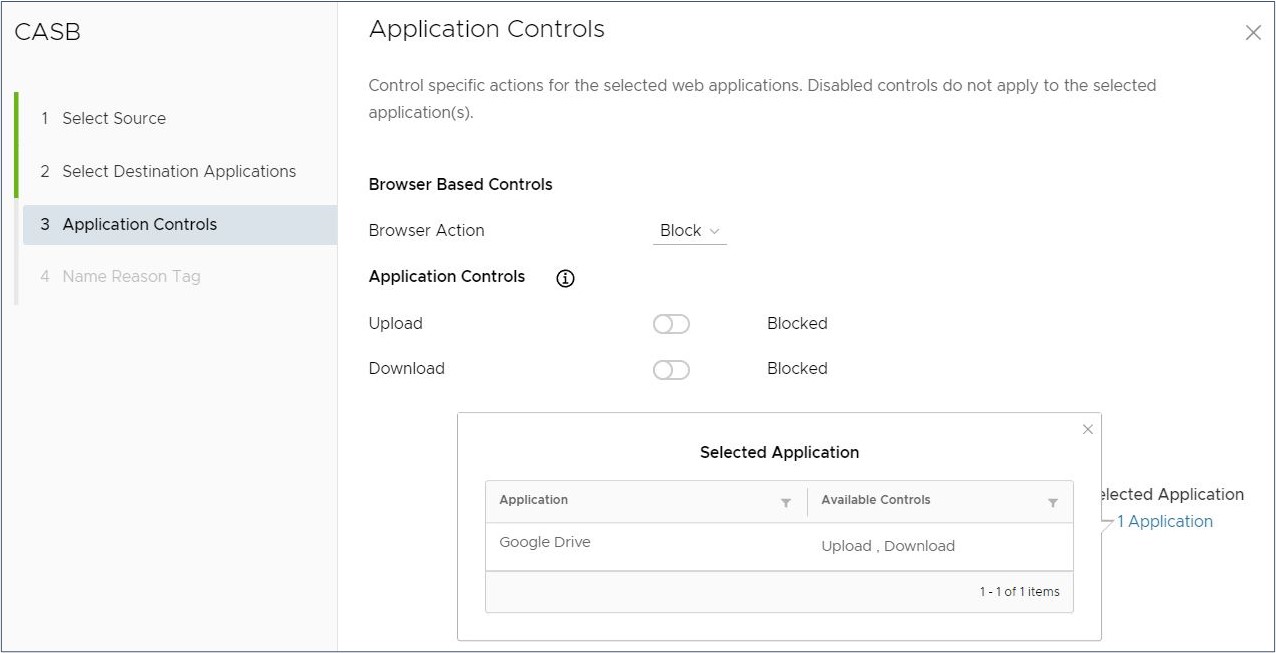
-
已修正的問題 110901:使用者可以選取 Telegram 並將其設定為 CASB 規則的 [目的地應用程式 (Destination Application)]。
在此版本中,CASB 不再支援 Telegram 應用程式,並移除了為其設定 CASB 規則的選項。
如果客戶現有的 CASB 規則將 Telegram 設定為目的地應用程式 (Destination Application),他們應該在 Cloud Web Security 升級至 1.11.0 版或更新版本時移除該應用程式,因為此規則不再強制執行該應用程式。
在更新的版本中,Cloud Web Security 將自動從所有 CASB 規則中移除 Telegram 應用程式,並將此動作記錄為事件。
v1.10.1
Cloud Web Security 1.10.1 版已於 2023 年 2 月 7 日發行。
此版本新增一項新功能,並解決幾個問題。
已在 Cloud Web Security 1.10.1 版中新增的功能和解決的問題:
-
新功能:使用頁面自訂的可自訂封鎖頁面。
當安全性原則阻止使用者存取網站或雲端應用程式時,依預設,VMware Cloud Web Security 會對所有使用者顯示 VMware 品牌的封鎖頁面。
可自訂的封鎖頁面功能可讓使用者建立及自訂自己的品牌封鎖頁面,以在其流量 (Web 或資料遺失防護流量) 遭到封鎖時,向使用者顯示該頁面。Cloud Web Security 管理員可以使用 Orchestrator 的設定 (Configure) > 頁面自訂 (Page Customization) 區段,來自訂下列項目:
-
當 HTTP 要求或檔案上傳違反所設定的安全性原則時,供 VMware 雲端作為回應用的封鎖頁面。
-
當使用者嘗試上傳的檔案違反所設定的 DLP 規則時,要讓 VMware 雲端傳回的封鎖頁面。
如需有關如何設定自訂封鎖頁面的詳細資訊,請參閱頁面自訂。
-
-
已修正的問題 96370:當建立資料遺失防護 (DLP) 規則時,使用者在使用者介面中,所看到的 [檔案大小上限] 工具提示相關資訊並不正確。
當建立資料遺失防護 (DLP) 規則時,使用者所看到 [檔案大小上限] 工具提示相關資訊並不正確。工具提示指出「如果上傳的檔案大小超過指定值,則會捨棄檔案,並通知稽核員」,這並不正確。工具提示的措詞已改為「如果上傳的檔案大小大於指定值,則 DLP 不檢查檔案並允許通過」,來解決此問題。
-
已修正的問題 99511:Cloud Web Security Web 記錄僅包含「威脅類型」,而不提供執行緒詳細資料。
Cloud Web Security Web 記錄僅包含威脅類型,而不會顯示風險詳細資料。若要增強使用者監控 Web 流量的能力,除了識別威脅類型,還應顯示有關弱點的風險詳細資料。
-
已修正的問題 106671:某些客戶可能會在發佈非瀏覽器 Web 應用程式規則時,收到錯誤。
檢查非瀏覽器 Web 應用程式的瀏覽器流量時,舊客戶可能會在發佈非瀏覽器 Web 應用程式安全性原則規則時,觀察到錯誤。此問題是由於未針對支援的瀏覽器設定預設值所致。新客戶不會觀察到此問題。
因應措施:支援人員可以在 Cloud Web Security 團隊上開立申請單,以要求手動為客戶新增預設支援的瀏覽器。
v1.10.0
Cloud Web Security 1.10.0 版已於 2023 年 1 月 24 日發行。
此版本新增了一項新功能:
-
新功能:為非瀏覽器 Web 應用程式流量設定規則
在舊版中,使用者可以設定 CWS 安全性原則規則,以檢查瀏覽器型 Web 應用程式 (如 Chrome、Edge、Firefox、Safari 等),但此規則不適用於非瀏覽器 Web 應用程式 (例如 Slack 或 Dropbox)。
從 1.10.0 版開始,使用者可以選擇設定規則,以檢查非瀏覽器 Web 應用程式上的瀏覽器流量。
使用者可以針對非瀏覽器 Web 應用程式流量,檢視、新增和移除規則。若要為非瀏覽器 Web 應用程式設定規則:
-
導覽至 Cloud Web Security > 設定 (Configure) > 安全性原則 (Security Policy),然後選取現有原則並按一下 Web 應用程式 (Web Applications) 索引標籤。
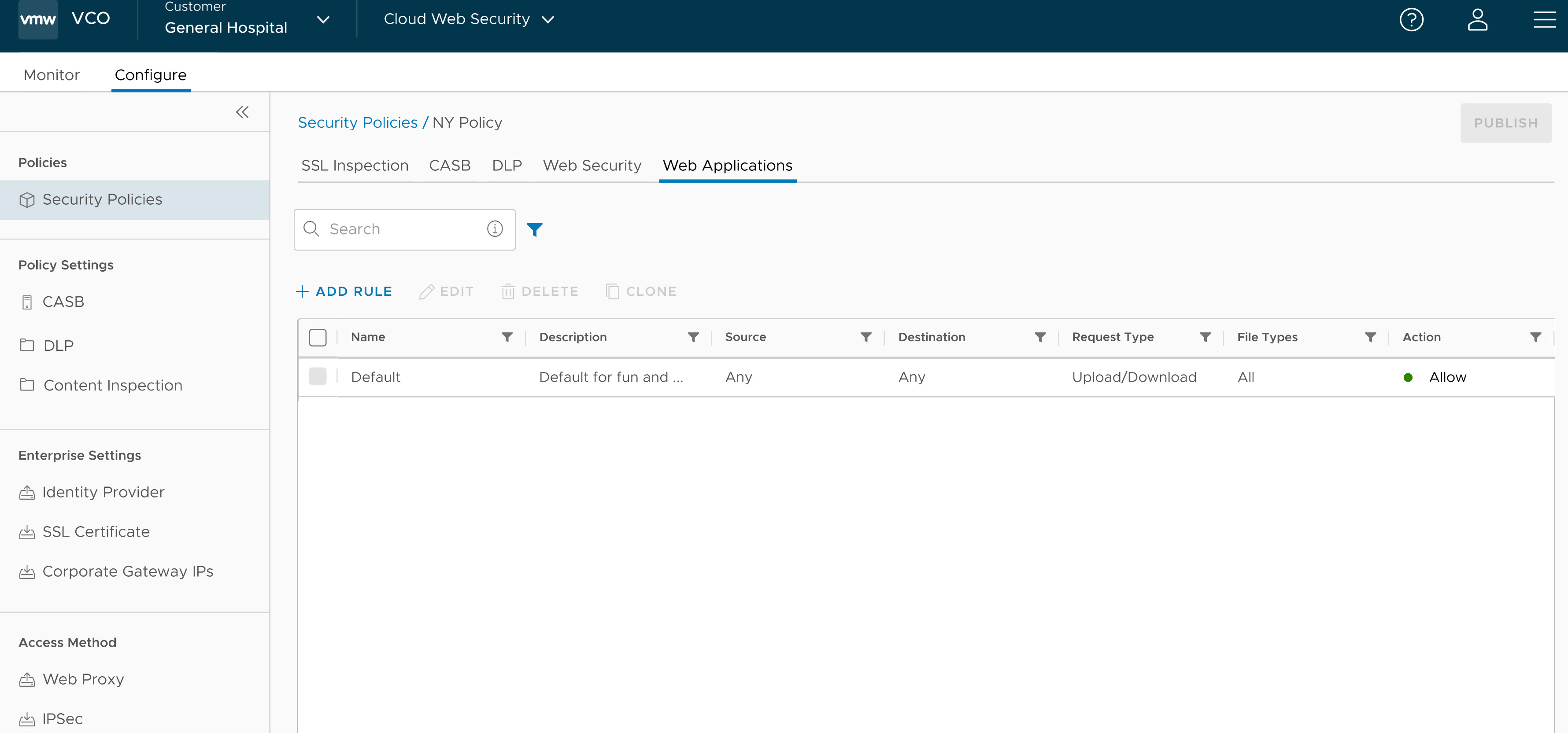
-
按一下 + 新增規則 (+ ADD RULE),然後輸入所有必要的詳細資料 (例如來源類型、目的地類型、要求和檔案類型、動作和記錄詳細資料),以建立新的非瀏覽器 Web 應用程式規則。
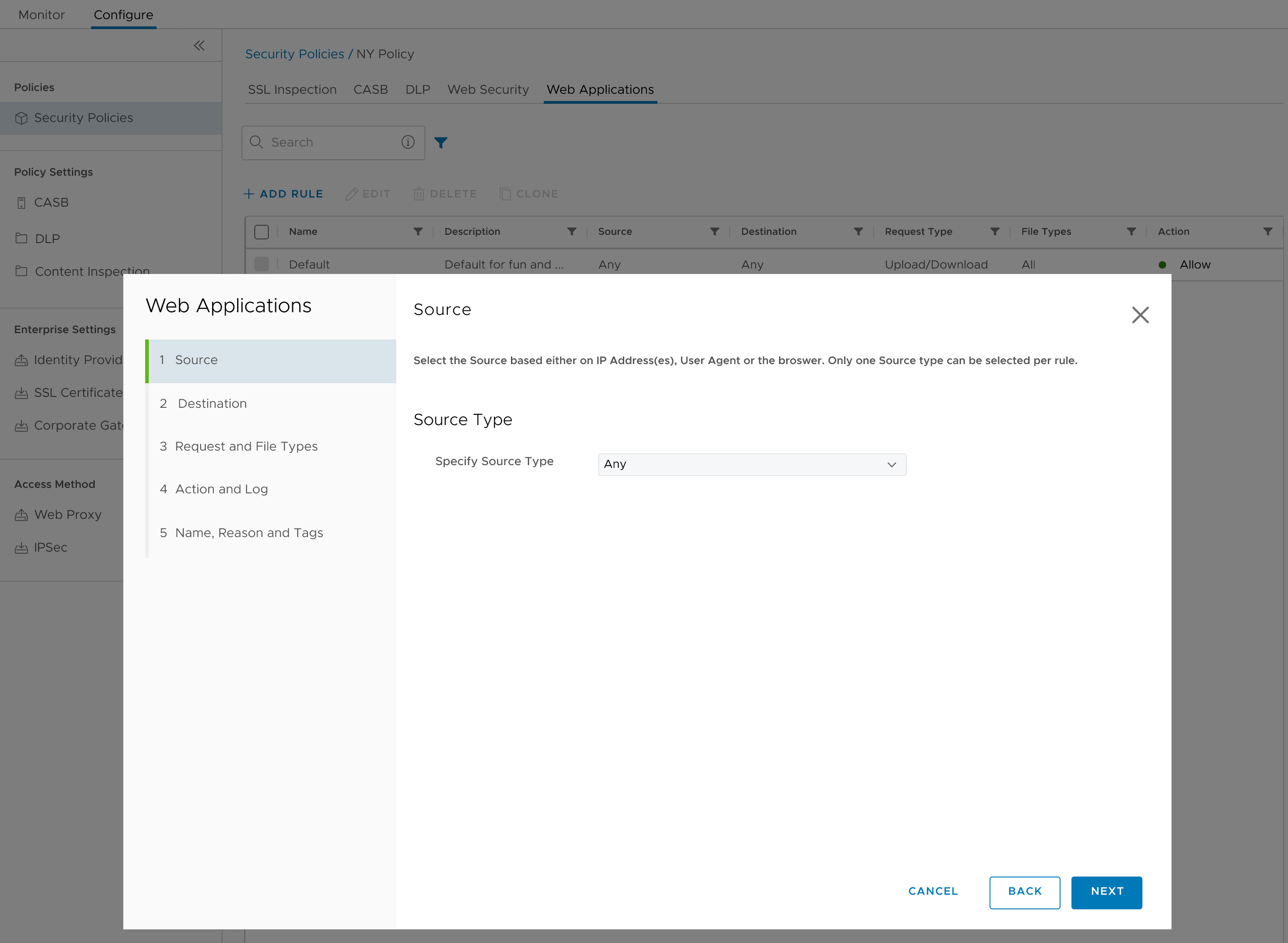
欄位
說明
來源 (Source)
根據 IP 位址/IP 範圍、使用者代理程式或瀏覽器選取來源。
備註:每個規則只能選取一個來源類型。
目的地 (Destination)
根據網域、IP 位址/IP 範圍、URL、類別、執行緒或地理位置來選取目的地。
備註:每個規則只能選取一個目的地類型。
要求和檔案類型
選取要求類型 (上傳、下載或兩者) 和檔案類型,以套用規則。您也可以為上傳要求類型選取 HTTP 方法 (POST、PUT)。您也可以選擇性地輸入要套用動作的檔案大小下限。
動作和記錄
選取符合規則準則時要採取的動作 (允許或拒絕)。或者,您可以開啟擷取記錄 (Capture Logs) 切換按鈕,以收集此規則的記錄。
名稱、原因和標籤
為以地理為基礎的規則設定名稱、標籤、原因和位置。確保為規則指定唯一名稱。或者,您也可以為規則新增可用於排序和篩選的原因和標籤。
備註:位置 (Position) 欄位會指定規則在 Web 應用程式規則清單上的位置。
-
按一下完成 (Finish),新建立的 Web 應用程式規則即會顯示在 Web 應用程式 (Web Application) 清單中。
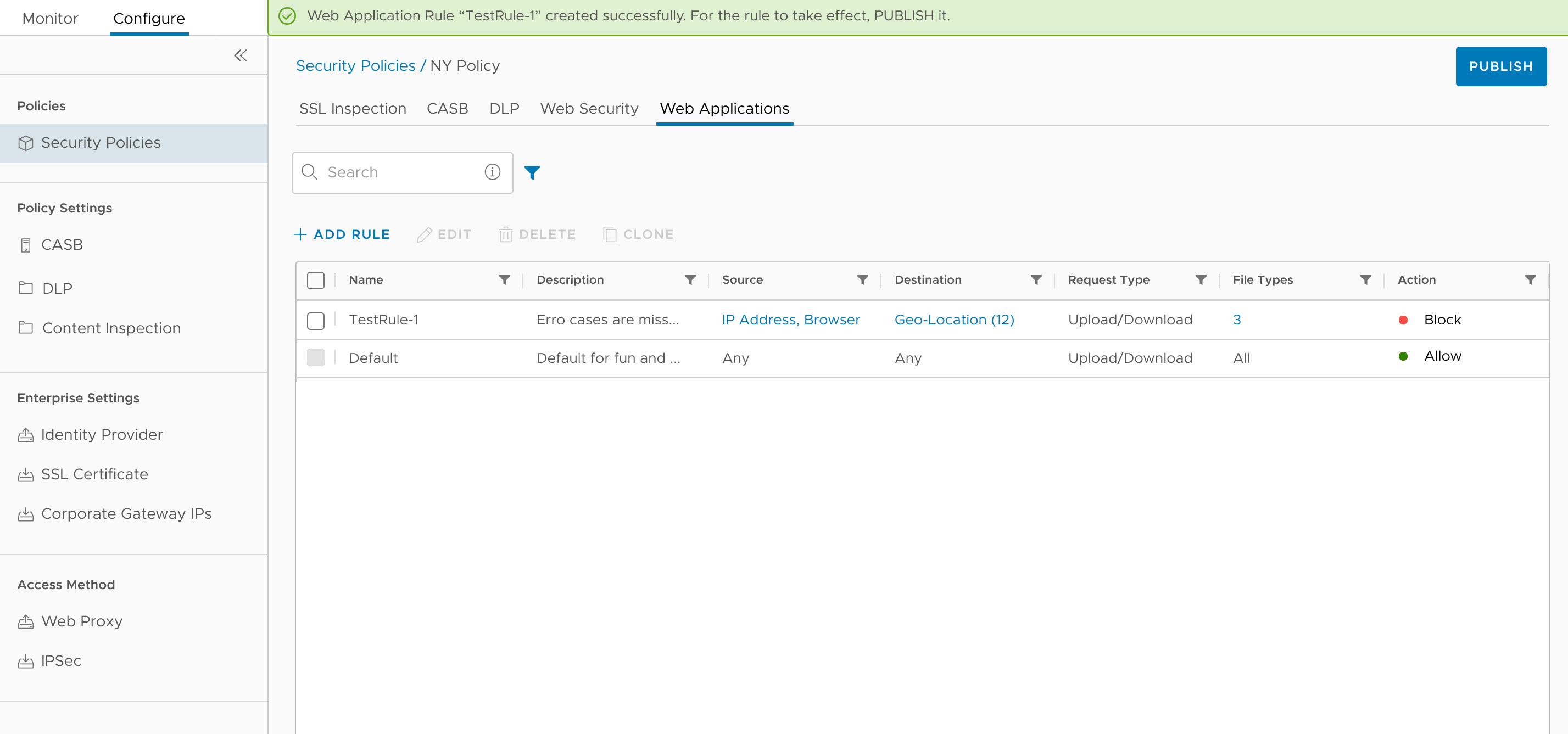
-
若要讓新的安全性原則規則生效,請選取規則,然後按一下畫面右上角的發佈 (Publish) 按鈕。
-
發佈安全性原則後,使用者即準備好套用安全性原則。
-
v1.9.1
Cloud Web Security 1.9.1 版已於 2023 年 1 月 17 日發行。
此版本新增一項新功能,並解決幾個問題。
已在 Cloud Web Security 1.9.1 版中新增的功能和解決的問題:
-
新功能:為非標準 Web 連接埠設定連接埠規則
在舊版中,VMware Cloud Web Security 可以檢查標準 Web 連接埠 80 和 443 上的流量。1.9.1 版允許檢查非標準 Web 連接埠上的瀏覽器流量 (HTTP/HTTPS)。
使用者可以導覽至 Cloud Web Security > 設定 (Configure) > 企業設定 (Enterprise Settings) > 非標準 Web 連接埠 (Non-Standard Web Ports) 以檢視、新增和移除連接埠規則。
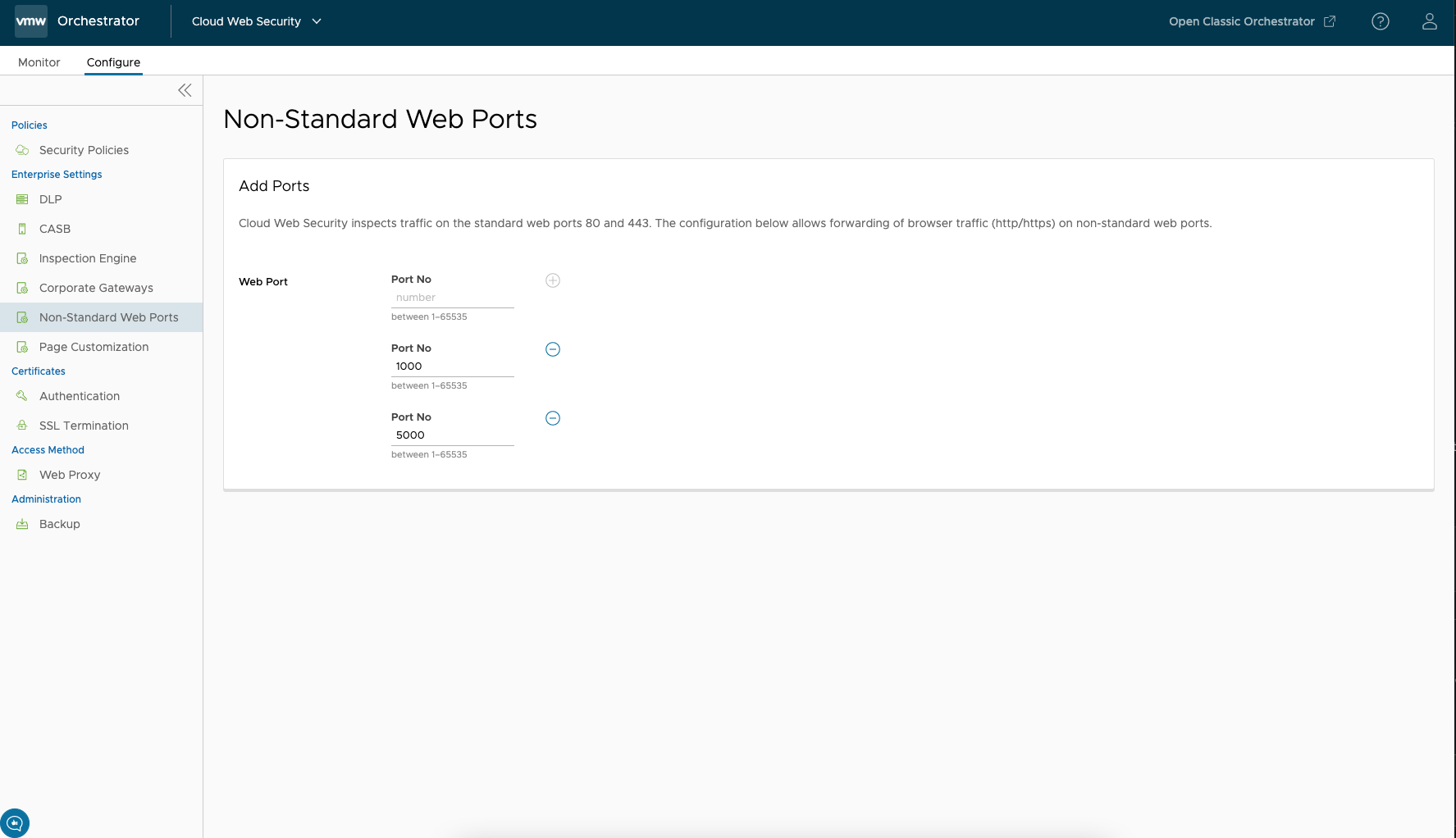
若要允許和檢查非標準 Web 連接埠上的流量,請輸入連接埠號碼。按一下資料列上的「+」按鈕,可新增更多非標準 Web 連接埠。
若要編輯現有規則或移除規則,請按一下相關聯的「-」按鈕。編輯後,請按一下儲存變更 (Save Changes) 按鈕。
-
已修正的問題 93272:與威脅類別或內容類別相符的資源要求不會遭到封鎖。
如果有 Web 安全性規則可用來封鎖威脅類別或內容類別,則在存取與這些類別相符的網域時,會封鎖網站。但是,如果在網頁上作為資源存取相同網域 (例如,按一下下載檔案的連結),則不會封鎖要求。
-
已修正的問題 93278:與內容檢查規則相符的 Web 記錄,可能會顯示與不正確的規則相符。
與內容檢查規則相符的 Web 記錄雖然會顯示與預設規則相符,卻從未顯示在 SASE Orchestrator 上建立和設定之規則的實際名稱。
-
已修正的問題 95190:YouTube 下載在部落格中被錯誤地分類為「檔案上傳」。
如果有 CASB 規則可封鎖或允許 YouTube 下載,則會正確套用該規則,但部落格上會顯示為「檔案上傳」而非「檔案下載」,導致管理員不易評估網路上的活動。
-
已修正的問題 96794:用於封鎖所有檔案類型上傳的內容篩選規則,會封鎖 Microsoft 應用程式的登入。
如果有用於封鎖所有檔案類型上傳的內容篩選規則,此規則會封鎖需要從 https://login.microsoftonline.com/ 登入的 Microsoft 應用程式。
-
已修正的問題 99661:某些企業版 Microsoft 應用程式的 CASB 控制項無法如預期般運作。
當使用者設定「封鎖」規則時,下列 Microsoft 應用程式的 CASB 控制項無法如預期般運作。如果使用者嘗試執行任何這些動作,則不會封鎖這些動作,且使用者能夠成功完成這些動作:
-
Microsoft Teams - 檔案上傳、建立、刪除
-
Microsoft Outlook - 檔案上傳、下載、刪除
-
Microsoft OneDrive - 刪除
-
Microsoft OneNote - 下載
-
-
已修正的問題 104945:由於跨來源資源共用 (CORS) 問題,某些網站可能無法載入。
在強制執行 Cloud Web Security 原則的情況下,當使用者存取特定網站時,可能會因跨來源資源共用 (CORS) 問題導致頁面無法載入。使用者會在主控台記錄中,觀察到類似如下的錯誤:「xxxx 已遭 CORS 原則封鎖:'Access-Control-Allow-Origin' 標頭包含多個值 '*'」。
-
已修正的問題 104948:OneDrive 的 CASB 規則無法在 SharePoint OneDrive 上運作。
可封鎖 OneDrive 所有應用程式控制項的 CASB 規則,無法封鎖對 SharePoint 執行的動作。
-
已修正的問題 104949:如果使用者為 Google 雲端硬碟建立 CASB 規則,此規則不會封鎖資料夾建立。
雖然 Google 雲端硬碟的上傳和下載功能會遭到封鎖,但任何人都能在 Google 雲端硬碟建立資料夾。
在 1.9.1 版和更新版本中,依預設使用者無法在 Google 雲端硬碟建立資料夾,此應用程式也不再需要組態選項。
v1.8.0
Cloud Web Security 1.8.0 版已於 2022 年 11 月 28 日發行。
此版本新增了一項新功能:
-
新功能:使用快速例外狀況輕鬆略過 SSL
在舊版 Cloud Web Security 中,如果使用者需要建立規則來略過一般 Web 應用程式的檢查,會需要手動建立 SSL 檢查規則。透過新增的輕鬆略過 SSL 功能,使用者可以快速建立這些 SSL 檢查規則。
新功能會顯示在 Cloud Web Security > 設定 (Configure) > 安全性原則 (Security Policies) 下的 SSL 檢查 (SSL Inspection) 索引標籤下,以按鈕快速例外狀況 (Quick Exception) 的形式呈現。
![指出使用者可在何處找到並選取 [新增快速例外狀況 (Add Quick Exception)] 精靈的功能表。](Images/1647/md5-b83ad0a1578db4c7fd00de9a82b4a078-Easy (13).png)
按一下新增快速例外狀況 (Add Quick Exception) 會開啟快速例外狀況 (Quick Exceptions) 組態畫面,使用者可以在此選取他們想要排除在 SSL 檢查之外的一或多個應用程式。當使用者選取應用程式時,與該應用程式相關聯的所有 URL 均會排除在 SSL 檢查之外。
.png)
使用 [快速例外狀況 (Quick Exception)] 選項時,系統會建立單一規則,且無法建立其他規則。此規則一律稱為快速例外狀況規則 (Quick Exception Rule),且無法在 [快速例外狀況 (Quick Exception)] 精靈中變更名稱。
.png)
此規則始終是網格中倒數第二個規則,只要按一下快速例外狀況規則 (Quick Exception Rule) 名稱即可快速存取。新增快速例外狀況規則後,新增快速例外狀況 (Add Quick Exceptions) 功能表選項會變更為快速例外狀況 (Quick Exception),指出目前有可編輯的快速例外狀況規則 (Quick Exception Rule),且無法新增此類型的其他規則。
v1.7.0
Cloud Web Security 1.7.0 版已於 2022 年 11 月 1 日發行。
此版本新增一項新功能,並解決幾個問題。
已在 Cloud Web Security 1.7.0 版中新增的功能和解決的問題:
-
新功能:Web 記錄現在包含 [區域 (Region)] 欄位和 [使用者群組 (User Group)] 欄位,以增強監控。
-
區域 (Region) 欄位指出哪個 SASE PoP 正用於 Web 事件,有助於確定發生事件的地點。
-
使用者群組 (User Group) 欄位指出使用 SAML 組態的 SAML 使用者群組。
這兩個新增的欄位一起讓使用者更有能力監控 Web 流量。
-
-
已修正的問題 93269:Cloud Web Security Web 原則並未封鎖惡意檔案下載。
在某些情況下,儘管已設定原則來封鎖下載惡意檔案,使用者仍可能觀察到已下載這種檔案。
-
已修正的問題 94168:從 OneDrive 或 Dropbox 下載受密碼保護的檔案時,並未提示輸入密碼,使用者無法下載檔案。
從任何網站下載受密碼保護的檔案時,應提示使用者輸入密碼,這是內容篩選中的預設動作。但在 OneDrive 和 Dropbox 上,未提示輸入密碼就阻止檔案下載,而無法下載檔案。
-
已修正的問題 95190:管理員在其企業的部落格中觀察到 YouTube 下載錯誤地分類為上傳。
如果有 CASB 規則可封鎖或允許 YouTube 下載,則會正確套用該規則,但部落格上會顯示為「檔案上傳」而非「檔案下載」,導致管理員不易評估網路上的活動。
-
已修正的問題 95998:OneDrive 的 CASB 規則無法運作。
如果使用者建立並套用 CASB 規則以允許瀏覽器動作,但封鎖所有應用程式控制項,然後登入 OneDrive 並嘗試執行所有應封鎖的動作,實際上並未封鎖任何動作。未封鎖的動作包括建立和刪除資料夾。
-
已修正的問題 96274:Microsoft O365 Outlook 的某些 CASB 控制項無法如預期般運作。
當 Microsoft O365 Outlook 有 CASB 規則可封鎖、刪除、下載、上傳或搜尋,且使用者嘗試對 Microsoft O365 Outlook 執行任何這些動作時,完全未封鎖這些動作。
-
已修正的問題 96790:由於記錄不明確,使用者無法判斷 Web 要求中確切執行的安全性原則。
在此問題中,記錄只顯示對 Web 要求執行的原則標頭 (只有識別碼),而未明確指出正在叫用的原則。使用者為了判斷使用的原則,唯一的辦法是取得原則標頭,然後開啟 [網路 (Network)] 索引標籤,並將原則標頭對應至原則名稱。
-
已修正的問題 98047:當有 CASB 規則可封鎖將檔案上傳和下載至 Microsoft SharePoint 和 Microsoft Word 時,Cloud Web Security 並未封鎖檔案上傳和下載。
當有 CASB 規則可封鎖上傳和下載至 Microsoft O365 SharePoint 或 Microsoft Word,且使用者嘗試往返 SharePoint 上傳或下載 Word 檔案時,並未封鎖上傳和下載動作。
v1.6.1
Cloud Web Security 1.6.1 版已於 2022 年 9 月 15 日發行。
Cloud Web Security 1.6.1 版中已新增下列功能
-
新功能:Web Proxy
VMware Cloud Web Security 配備的 Web Proxy 允許獨立使用 Cloud Web Security 服務,而無需 VMware SD-WAN 或 VMware Secure Access。任何具有新式瀏覽器的裝置,只要該瀏覽器支援網路 Proxy 組態 (經由手動設定或透過 Proxy 自動設定 (PAC) 檔案自動設定),即可將其 Web 流量重新導向至 Cloud Web Security 服務以進行安全性檢查。
-
新功能:複製安全性原則。
1.6.1 版開始支援複製安全性原則,這些原則也可以儲存為備份。
此功能還包括在安全性原則內複製各種規則類型,例如:SSL 檢查、CASB、DLP 和 Web 安全性。
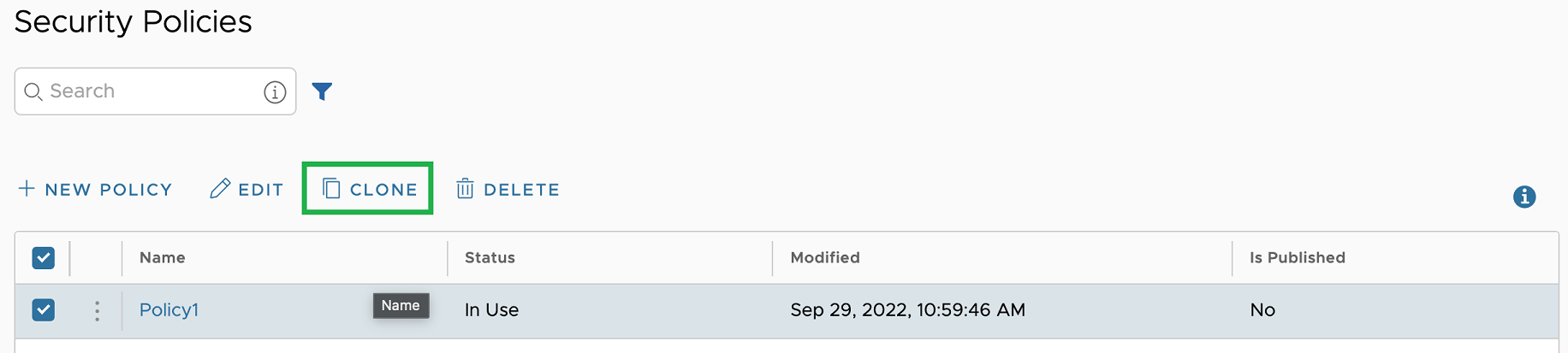
v1.5.2
Cloud Web Security 1.5.2 版已於 2022 年 9 月 3 日發行。
已在 Cloud Web Security 1.5.2 版中解決的問題
-
已修正的問題 94734:使用者看到令人混淆的檔案類別,名稱為「其他下載」和「其他文件」,很模糊。
建立 Cloud Web Security 規則時,使用者看到檔案類別「其他下載」和「其他文件」,用途不太明確。已將「其他下載」重新命名為「其他檔案和文件」,並將「其他文件」重新命名為「各種文件」,以減少模糊來解決此問題。
v1.5.1
Cloud Web Security 1.5.1 版已於 2022 年 8 月 30 日發行。
已在 Cloud Web Security 1.5.1 版中解決的問題
-
已修正的問題 93206:設定為封鎖 MEGA 下載的 CASB 規則並未封鎖下載。
如果使用者為應用程式「Mega」建立 CASB 規則以封鎖上傳和下載,然後登入 mega.io,並嘗試上傳或下載檔案,則使用者會觀察到已正確封鎖檔案上傳,但並未封鎖下載。
-
已修正的問題 93208:無論是否有規則,都會封鎖 Gmail 附件下載,且不會產生事件的記錄。
無論 CASB 規則是否設定為封鎖 Gmail 附件下載,當使用者嘗試直接按一下附件的下載圖示來下載 Gmail 附件時,將會封鎖下載,但不會產生任何記錄。如果使用者嘗試在新的索引標籤中下載附件,則不會發生此問題。
-
已修正的問題 93209:設定為封鎖檔案的內容篩選規則並未封鎖某些識別為惡意軟體的檔案。
當有內容篩選規則可封鎖上傳和下載惡意軟體檔案時,有些檔案遭到封鎖,但有些檔案未遭到封鎖。
-
已修正的問題 93210:用於將符合字典的文字輸入封鎖的 DLP 規則並未套用至 LinkedIn 訊息。
當有 DLP 規則可封鎖符合字典的文字輸入,且符合字典的訊息在 LinkedIn 上傳送時,並未封鎖訊息。
-
已修正的問題 93211:設定為封鎖 YouTube 下載的 CASB 規則並未封鎖下載。
如果使用者建立 CASB 規則以封鎖 YouTube 下載,然後嘗試下載 YouTube 上的任何影片,並未封鎖下載。
-
已修正的問題 93213:最初可運作的 CASB 規則在重新整理瀏覽器頁面後可能無法運作。
當有 CASB 規則可封鎖動作時,例如搜尋,應用程式中的搜尋功能會遭到封鎖。現在,如果瀏覽器中的 URL 具有搜尋參數,且重新整理頁面,則不會封鎖搜尋結果。
-
已修正的問題 93214:設定為封鎖下載「所有檔案」的內容篩選規則並未封鎖 JPEG 下載。
封鎖下載「所有檔案」的內容篩選規則 (應包括所有圖片格式) 並未封鎖 JPEG 下載。在此修正之前,因應措施是使用自訂檔案類型選項,並新增應封鎖的副檔名 (例如 JPEG)。
-
已修正的問題 93217:即使檔案內容符合 DLP 規則,Google 雲端硬碟 (G-Drive) 也不會封鎖上傳某些檔案類型。
即使檔案內容符合 DLP 規則,G-Drive 上也不會封鎖副檔名為 .doc、.docx、.ppt 和.pptx 的檔案。
-
已修正的問題 93225:Cloud Web Security 可能未將網站歸為正確的威脅類別,導致未封鎖網站。
使用者可能設定使用 URL 篩選規則來封鎖所有威脅類別,但並未封鎖某些應分類為惡意的站台。
-
已修正的問題 93262:設定為套用至特定使用者群組的 Cloud Web Security 規則並未套用。
如果有安全性規則應該只套用至指定群組中的使用者,並未強制執行該規則。因此,應該對群組中的使用者套用的所有規則都未套用。
-
已修正的問題 93268:CASB 控制規則未套用至 Microsoft Teams。
如果 CASB 控制原則允許瀏覽至 Microsoft Teams Web 應用程式,但會封鎖其他所有動作,實際上並未阻止使用者張貼內容。
-
已修正的問題 94369:當使用者設定規則來封鎖「所有文件」或「所有檔案」時,使用者觀察到不符合各自規則的上傳也遭到封鎖。
-
套用規則以封鎖「所有文件」時,使用者觀察到不僅會封鎖文件上傳,還會阻止檔案和封存檔上傳。
-
套用規則以封鎖「所有檔案」時,使用者觀察到不僅會封鎖檔案上傳,還會封鎖文件和封存檔上傳。
-
v1.5.0
Cloud Web Security 1.5.0 版已於 2022 年 8 月 10 日發行。
已在 Cloud Web Security 1.5.0 版中解決的問題。
-
已修正的問題 87027:Cloud Web Security 記錄包括資源類型記錄,可能使 [記錄 (Logs)] 視圖變得雜亂。
Orchestrator UI 沒有選項可讓使用者開啟和關閉資源記錄,以更清楚識別更相關的記錄。
-
已修正的問題 88813:當 CASB 未獲授權時,[安全性 Web 原則 (Security Web Policies)] 索引標籤元件會顯示同時選取兩個索引標籤。
由於停用和隱藏索引標籤的方式,導致此索引標籤元件變成錯誤狀態。
-
已修正的問題 89718:VMware SASE Orchestrator 無法載入 DLP 預先定義的字典。
Orchestrator 後端發生問題,導致 UI 無法取得 DLP 預先定義的字典。此問題不影響客戶定義的字典,將會正確載入字典。
-
已修正的問題 89752:對於使用標準授權的 Cloud Web Security 客戶,VMware SASE Orchestrator UI 上未完整呈現 CASB 功能。
未完整呈現 CASB 功能之處包括:
-
設定 (Configure) > CASB 功能表項目和視圖。
-
監控 (Monitor) > CASB 分析 (CASB Analysis) 功能表項目和視圖。
-
這些特定元件使用的 API。
-
-
已修正的問題 91054:對於使用 VMware Cloud Web Security 的客戶,當使用者嘗試設定單一登入驗證 (SAML) 時,可能會在 VMware SASE Orchestrator UI 上遇到多個可用性問題。
在 Cloud Web Security 服務中設定單一登入時,使用者可能會遇到的問題包括:
-
憑證錯誤出現在 [驗證 (Authentication)] 主頁面上,而非 [憑證 (Certificate)] 頁面上。
-
使用者有時會儲存無效的憑證。
-
變更憑證有時會重設 [驗證 (Authentication)] 表單上的其他值。
-
個別欄位不會顯示內嵌於欄位的驗證訊息。
-
儲存 [驗證 (Authentication)] 頁面時,Orchestrator UI 不會顯示進度環。
-
詳細資訊偵錯工具提示會顯示 [t+2 小時 (t+2hrs)],而不是實際時間。•在某些語言中,[單一登入 (Single Sign-On)] 切換標籤會折成多行。
-
儲存變更 (Save Changes) 註腳配置在簡短畫面上不正確。
#91054 修正檔已解決上述所有問題。
-
-
已修正的問題 91683:在 Cloud Web Security 中,使用者無法將 CIDR IP 位址新增至 SSL 檢查規則的來源。
在 SSL 檢查規則的來源中,組態精靈和 API 都不接受 CIDR IP,此修正可解決此問題。
-
已修正的問題 91697:如果使用 Cloud Web Security 精靈來設定 SSL 檢查、URL 篩選、內容篩選、內容檢查規則,則按一下 [完成 (Finish)]/[更新 (Update)] 按鈕時,精靈會停止回應,且使用者無法完成規則組態。
此問題起因於 Cloud Web Security 後端伺服器拒絕在使用精靈時輸入的組態值,導致 [完成 (Finish)]/[更新 (Update)] 按鈕在收到此驗證錯誤後停止回應。
-
已修正的問題 92082:對於使用 VMware Cloud Web Security 的客戶,客戶可能會觀察到內容篩選規則不接受已設定的網域。
如果使用者也已為 [類別 (Categories)] 選取 [全部 (ALL)],則內容篩選規則會覆寫已設定的網域。或者,如果使用者為 [類別 (Categories)] 選取 [無 (NONE)],則精靈會將此選項預設為 [所有類別 (ALL Categories)],因此這裡也不會接受網域。這是由於內容篩選精靈和 API 中的問題所致。如果使用者至少設定一個 [類別 (Category)],則會接受網域。
在修正前的 Orchestrator 上,使用者需要設定特定類別與網域,然後 Orchestrator 就會接受內容篩選中的網域。
-
已修正的問題 93341:使用 CASB 可見度功能時,使用者會觀察到憑證和「公司成立」日期有問題。
在 CASB 可見度中,使用者會觀察到 Orchestrator UI 將憑證列為已到期,但憑證仍有效且在真正到期時會更新。另一個問題是許多應用程式在應用程式詳細資料 (Application Details) 下顯示為 [1970 年成立 (Founded in 1970)],但應用程式的起源確實很晚。
已知問題
-
問題 93202:在 CASB 控制規則中禁止建立 Google 雲端硬碟並未禁止建立資料夾。
如果使用者設定 CASB 控制規則來禁止建立 Google 雲端硬碟,實際上並沒有禁止建立資料夾。不過,CASB 規則會禁止建立新的 Google 文件、工作表和其他 Google 應用程式。換句話說,存取 Google 雲端硬碟的使用者會取得資料夾,但資料夾中不會放入實際內容。
因應措施:此問題沒有因應措施,使用者必須注意,影響 Google 雲端硬碟的 CASB 規則有此行為。
-
問題 96847:CASB 規則並未套用至以個人帳戶為基礎的 Microsoft 應用程式。
當使用者設定 CASB 規則來封鎖 Microsoft 應用程式 (Teams、OneDrive、Sharepoint 等) 的動作時,如果 Microsoft 應用程式以公司/商務帳戶為基礎,使用者會觀察到已正確套用規則。不過,如果 Microsoft 應用程式以個人帳戶為基礎,則不會封鎖任何動作。其中包括張貼、按讚、上傳、下載和刪除。
因應措施:如果對 Microsoft 應用程式使用 CASB 規則,請確保使用者都不使用個人帳戶。
-
問題 96848:OneDrive 上傳將使用者顯示為「未知使用者」。
由於未指定使用者,此問題會導致管理員無法為上傳 OneDrive 設定以使用者為基礎的規則。
此問題起因於 OneDrive 使用不同的網域進行上傳 (api.onedrive.com),而非瀏覽器中載入的實際網域 (onedrive.live.com)。由於所有網頁瀏覽器都有的限制,且無法識別 OneDrive 使用者,live.com 的 Cloud Web Security 使用者驗證 Cookie 不會傳遞至 onedrive.com。
-
問題 111002:當安全性原則包含的 CASB 規則內含 Telegram、Jira 或 Confluence 等應用程式時,客戶將無法發佈此安全性原則。
Cloud Web Security 從 CASB 應用程式清單中刪除了 Telegram、Jira 和 Confluence。因此,使用這些應用程式設定的任何 CASB 規則都會在發佈時變為無效。
因應措施:刪除使用上述應用程式的每個 CASB 安全性規則,並建立不含這些應用程式的新規則,然後進行發佈。